Snagit, Camtasia Studio Обзор
Большинство пользователей компьютеров знают, что они могут сделать снимок экрана, нажав кнопку печати на клавиатуре. И хотя иногда это все, что им нужно, часто это не самое удобное или практичное решение. Это особенно актуально, если вам нужен только снимок экрана окна программы или части рабочего стола. При печати вам нужно будет загрузить снимок экрана в редактор изображений, чтобы вырезать, отредактировать и сохранить его, прежде чем вы сможете добавить его в свой контент.
Приложения для захвата экрана, такие как SnagIt, значительно улучшают процесс. Программа использует функциональные возможности клавиши печати, чтобы предоставить пользователям мощные возможности создания снимков экрана. По-прежнему можно сделать снимок экрана всей страницы, но также и одного окна, области экрана, свободной руки, прокручиваемых окон или меню, которые часто трудно сделать из-за их автоматического закрытия. Но на этом функциональность SnagIt не заканчивается. Techsmith добавил в программу возможности захвата текста и видео, а также множество специализированных режимов и опций.
All-in-one — это основной режим создания снимков экрана, поскольку он позволяет делать все виды снимков экрана, не переключаясь на определенный профиль захвата. Вы можете использовать его для захвата всего экрана, окна или области. Иногда вам может потребоваться переключиться в другой режим захвата, который вы можете сделать в главном окне программы.
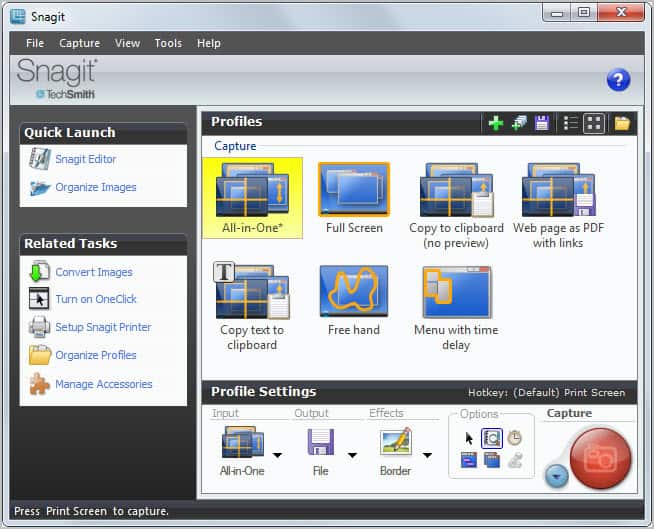
Вы можете выбрать режим из профилей, предлагаемых в основном интерфейсе, или из раскрывающегося меню «Вход», представленного в разделе «Настройки профиля». Для выбора доступны специализированные режимы, например, для захвата DirectX, полноэкранный DOS или настраиваемые области прокрутки. Здесь также настраиваются параметры вывода, эффекты и параметры. Вы можете сохранять снимки экрана непосредственно в системе или на ftp-сервере, отправлять их на принтер, прикреплять к электронному письму, сохранять в буфере обмена или открывать во встроенном редакторе.
Эффекты позволяют добавлять границы, краевые эффекты, подписи или водяные знаки, а также изменять настройки dpi для снимка экрана.
Наконец, параметры можно использовать для скрытия или отображения курсора мыши на экране, настройки захвата по времени или предварительного просмотра изображения в редакторе.
Новые профили захвата могут быть сохранены в программе. Они появляются в Профилях для быстрого выбора.
После настройки вы будете делать снимки экрана так же быстро, как если бы вы использовали функцию печати по умолчанию в операционной системе.
Snagit Editor можно использовать для редактирования снимков экрана перед их сохранением в системе. Программа поддерживает основные параметры редактирования изображений, в том числе обрезку, изменение размера или обрезку изображений, добавление текста или линий, а также специальные параметры, которые очень полезны при создании снимков экрана. К ним относятся выделение областей экрана, размытие информации, добавление водяных знаков и такие эффекты, как тени или границы.
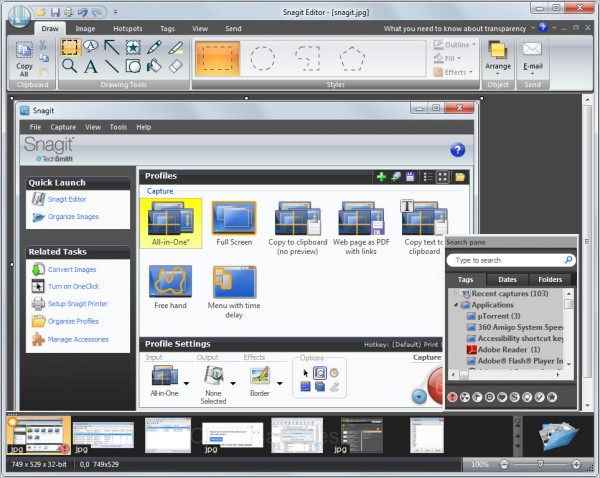
SnagIt автоматически отслеживает все скриншоты в библиотеке, если они не удаляются в системе. Это в сочетании с тегами программы улучшает управляемость прошлых снимков экрана.
Однако на этом функциональность программы не заканчивается. Вы можете установить так называемые аксессуары, которые добавляют функциональности программе. Доступны аксессуары для мгновенной загрузки снимков экрана в блоги WordPress, Moveable Type или Type Pad, в документы Skype, Flickr или Microsoft Office для дальнейшей оптимизации рабочего процесса.
SnagIt поддерживает три дополнительных параметра захвата. Захват текста работает как инструмент распознавания текста, который преобразует текст, отображаемый в изображениях или диалоговых окнах, в текст, который вы можете скопировать и вставить.
Web Capture позволяет захватывать все изображения, отображаемые на веб-странице. Однако вам необходимо ввести URL-адрес напрямую, чтобы использовать эту функцию.
Наконец, видеозахват можно использовать для записи действий на экране. Это более или менее облегченная версия программного обеспечения для записи и производства экранов Camtasia от Techsmith.
Модуль может записывать одно окно, область на экране или весь рабочий стол. При желании можно включить в видео звук и движение курсора. Видео можно сохранять только как файлы avi.
Camtasia Studio
Camtasia Studio — это то же самое, что SnagIt для захвата экрана. Программа представляет собой универсальное решение для всех задач захвата видео на рабочем столе. Он поддерживает запись видео и звука с экрана. Предусмотрены параметры для создания полноэкранных записей, записей отдельных окон, областей экрана или непосредственно с подключенной веб-камеры.
Camtasia Recorder — это небольшая клиентская программа, которую вы можете использовать для начала захвата одним щелчком мыши.

Наиболее важные параметры конфигурации перечислены в окне программы. Вы можете выбрать источник видео и аудио, а также детально настроить записи. Один интересный вариант — функция блокировки приложения. Это в основном связывает окно с записью, в результате чего размеры записи автоматически применяются к окну (размер окна автоматически изменяется Camtasia). Это полезно, если вы хотите записывать с определенным разрешением.
Записанные видео автоматически воспроизводятся в окне предварительного просмотра после остановки захвата. Здесь можно удалить видео, сохранить его как файл avi напрямую или отправить в Camtasia Studio.
Вы можете изменить размеры редактирования на первом экране в Camtasia Studio или сохранить исходный размер записи. После этого вы можете приступить к редактированию и производству видео.
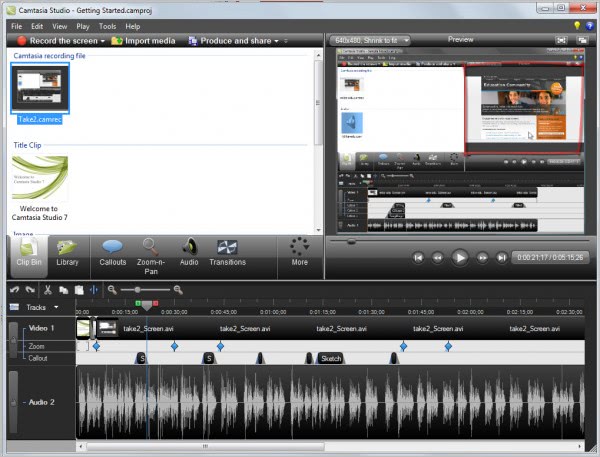
Это включает добавление дополнительных клипов к видео, вырезание или разделение видео, добавление выноски, выделяющих области в видео, или внесение изменений в аудиозапись (выравнивание громкости, оптимизация голоса).
Дополнительные функции позволяют добавлять подписи, использовать опцию «картинка в картинке» для отображения меньшего размера видео в записанном видео, записывать звук, эффекты перехода и добавлять клипы заголовков к видео.
Возможность записи звука непосредственно из редактора особенно полезна для пользователей, которым нравится создавать скринкасты или обучающие видео. Вместо того, чтобы говорить и демонстрировать в одно и то же время, теперь можно сначала захватить видео, а затем добавить звук на этапе обработки.
Обзор возможностей
- Запись — создание видеозаписей экрана или его части.
- Сохраняйте видео в разных форматах и для разных платформ (YouTube, Screencast.com, MP4, FLV, SWF, M4V, Avi, совместимый с Silverlight WMV, Mov, RM, Animated Gif или только аудио MP3)
- Плагин PowerPoint
- SmartFocus — отслеживает действия на экране.
- Импорт мультимедиа — импортируйте видеоклипы, музыкальную анимацию в проект.
- Функция преобразования речи в текст для автоматического добавления субтитров. Возможность импорта или экспорта файлов с субтитрами.
- Эффекты, такие как переходы, клипы заголовков, эффекты курсора или выноски
Видео можно сохранять в различных форматах. Camtasia Studio поддерживает сохранение видео для блогов, YouTube, HD и DVD, а также для мобильных устройств, таких как iPhone. Пресеты можно редактировать или создавать, что работает аналогично функции профиля SnagIts.
Camtasia MenuMaker можно использовать для создания меню для автоматического запуска созданных видео. Это может быть удобно, например, для видео-DVD.
Camtasia Theater, наконец, позволяет объединить несколько файлов Flash, созданных Camtasia Studio, в одно веб-меню.
Вердикт
SnagIt это профессиональная программа для захвата экрана, которая оставляет желать лучшего. Рабочие процессы можно автоматизировать и оптимизировать до такой степени, что большинство сопоставимых инструментов не поддерживает их.
Camtasia Studio может использоваться для создания профессиональных видео-скринкастов, обучающих программ и демонстраций, а также обрабатывает все, от первой секунды записи до редактирования и производства.
Обе программы, несмотря на их функциональность профессионального уровня, просты в использовании и использовании. Techsmith предлагает видеоинструкции на своем веб-сайте для обеих программ.
30-дневные пробные версии без ограничений доступны для обеих программ на сайте разработчика.
Отдавать
У нас есть 4 лицензии SnagIt и 2 лицензии Camtasia Studio для этой раздачи. Оставьте комментарий ниже и сообщите нам, что вы хотите делать с программами, если выиграете лицензию. Победители выбираются из всех комментариев.